将音乐添加到Google幻灯片演示中可以使其更加有趣,并保持听众的热情。但是,与微软幻灯片软件 不同,Google幻灯片不直接支持音频和音乐文件。
本文将向您展示几种解决方法,以有效地将背景音乐添加到Google幻灯片演示文稿中。 / p>
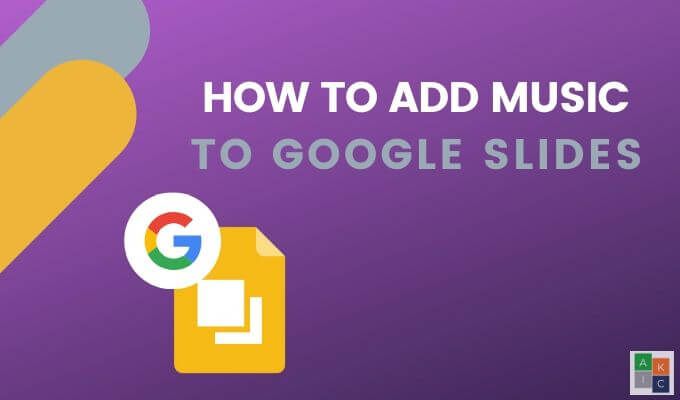
向在线流媒体服务添加链接
在在线音乐服务(例如Grooveshark,Spotify或Soundcloud。如果您无权使用其中一项服务,那就很容易。
我们将使用Spotify。注册一个免费的Spotify帐户以及下载应用程序 或直接从浏览器收听 。
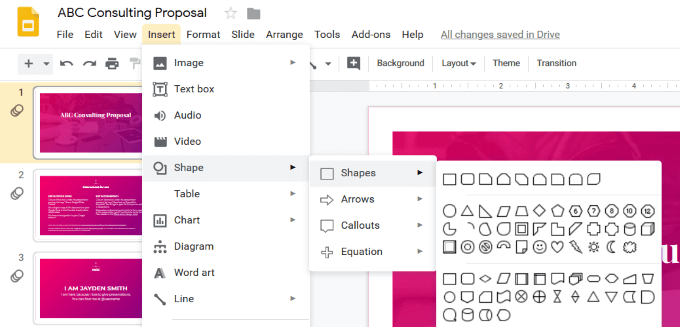



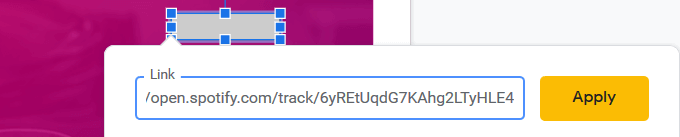
在向观众展示之前,请确保登录到Spotify的浏览器版本。请记住,音频文件将在新选项卡中打开,您需要单击它才能开始播放音乐。因此,您必须有权访问正在播放幻灯片的计算机。
添加YouTube视频
Google幻灯片 没有不支持将音频文件添加到演示文稿中,但确实可以添加视频。通过将YouTube视频直接添加到演示文稿中,您可以使用视频播放器的播放选项来开始播放音乐。视频将继续播放,直到您移至下一张幻灯片为止。
In_content_1全部:[300x250] / dfp:[640x360]->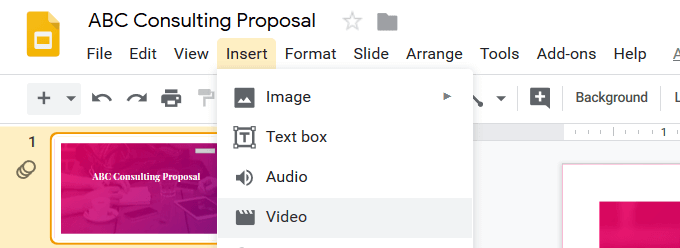




如果要在更多幻灯片中包含不同的背景音频(来自视频),请按照上述相同步骤操作。选择并复制您插入的视频以使用同一张不同的幻灯片。
将其粘贴到要播放声音的每个幻灯片中。前进到下一张幻灯片时,请记住音乐会暂停,因为必须单击“播放”按钮才能开始播放每张幻灯片上的音频。
为更平滑地进行过渡,请更改以下时间视频文件。在视频播放设置下,更新每张幻灯片上视频的开始时间。如果不这样做,则每次移动到包含视频文件的幻灯片时,视频都会重新开始。

这不是在整个演示文稿中播放音乐的理想解决方案。但是,如果要在一两张幻灯片上将音乐用作重音,则效果会很好。
使用Google云端硬盘
您可以先将自定义音频文件上传到Google云端硬盘,然后将其添加到演示文稿中。确保您使用的是相同的Google帐户。

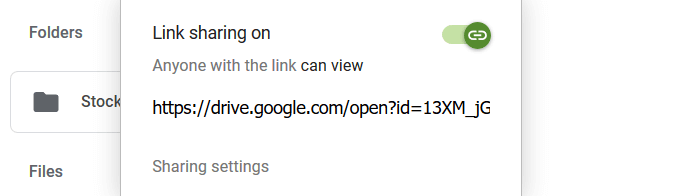

另一个选项是在幻灯片中添加文本并超链接您的音频文件对它。

按照上述相同的步骤将视频文件从Google云端硬盘添加到演示文稿中。
将音乐添加到Google幻灯片演示文稿中并非一帆风顺或简单明了
不过,与Google PowerPoint相比,Google幻灯片具有许多优势,例如:
具有您使用Google幻灯片创建了演示文稿?阅读 The Quick Guide To Creating Stunning Google幻灯片 以了解操作方法。